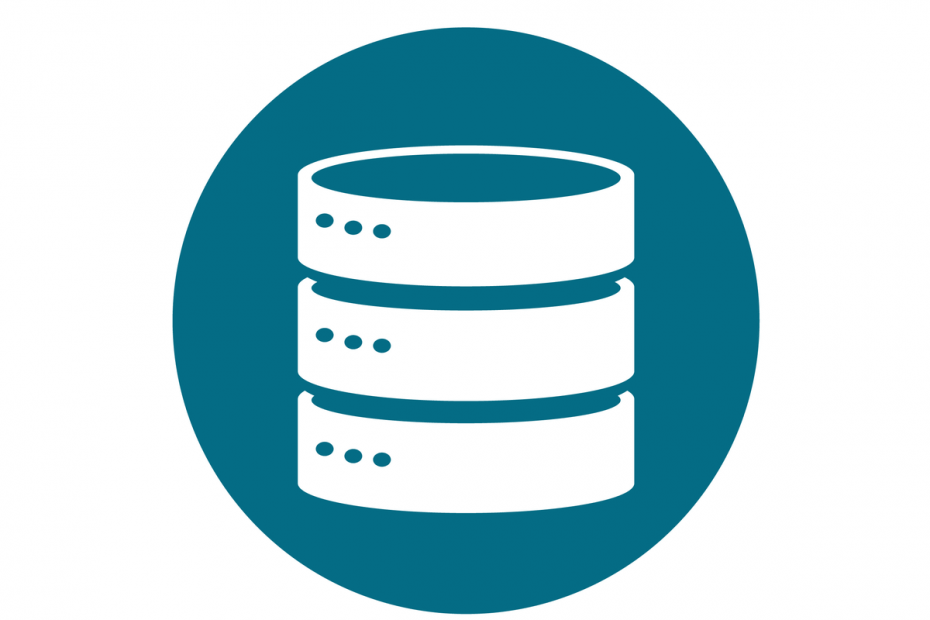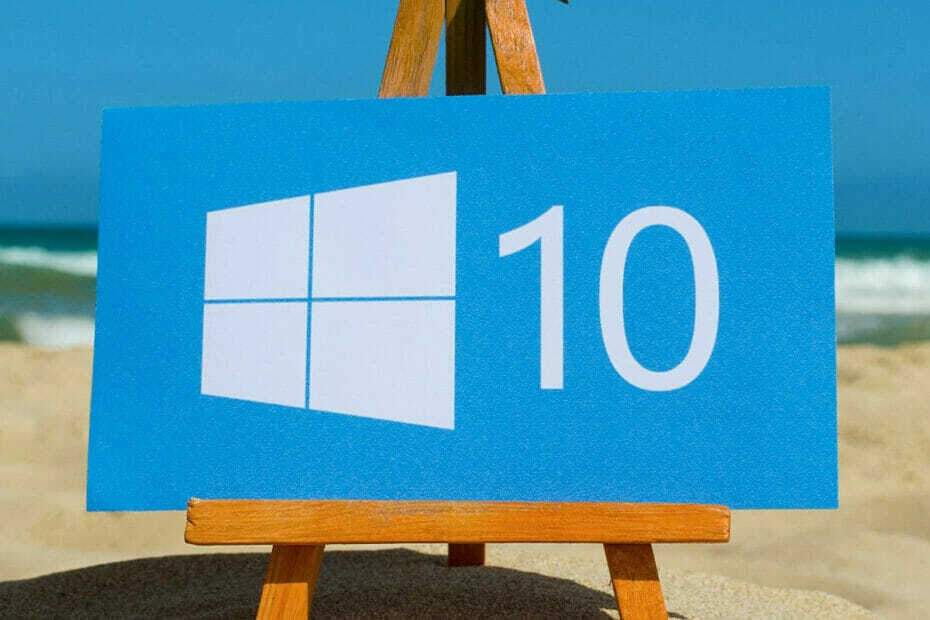Noen ganger kan mawlare eller virusangrep forstyrre Edges aktiviteter
- Microsoft Edge-utvidelser er programmer installert i nettleseren for å legge til nye ytelsesfunksjoner.
- Du kan oppleve problemer med å fjerne utvidelser når de ikke fungerer eller er nødvendige.
- Vurder å deaktivere Windows-brannmuren og slette utvidelsespakken for å hjelpe til med fjerningen fra Edge.

Du fortjener en bedre nettleser! 350 millioner mennesker bruker Opera daglig, en fullverdig navigasjonsopplevelse som kommer med ulike innebygde pakker, økt ressursforbruk og flott design.Her er hva Opera kan gjøre:
- Enkel migrering: bruk Opera-assistenten til å overføre spennende data, for eksempel bokmerker, passord osv.
- Optimaliser ressursbruken: RAM-minnet ditt brukes mer effektivt enn Chrome gjør
- Forbedret personvern: gratis og ubegrenset VPN integrert
- Ingen annonser: innebygd annonseblokkering gir raskere lasting av sider og beskytter mot datautvinning
- Last ned Opera
Microsoft Edge-utvidelser er programmer integrert i nettleseren for å legge til nye funksjoner og funksjoner. Noen av våre lesere klager imidlertid over at de ikke kan fjerne Edge-utvidelser etter å ha lagt merke til at de forstyrrer nettleserens ytelse.
Derfor vil vi gi de mulige måtene å løse problemet på i denne veiledningen. Du kan også sjekke ut hva du skal gjøre hvis Microsoft Edge krasjer gjentatte ganger.
Hvorfor kan jeg ikke fjerne Edge-utvidelser?
Mange faktorer kan hindre fjerning av utvidelser. Ofte kan du få feilmeldingen: Fjern Edge-utvidelsen administrert av organisasjonen din. Dette gjør fjerning umulig og noen ganger tilgjengelig selv etter avinstallering.
Noen faktorer som er ansvarlige for dette er:
- Skadelig programvare og virus – Ytelsen til Microsoft Edge-nettleseren kan bli hindret på grunn av skadelig programvare og virusinfeksjon på PC-en din. Dette forårsaker nettleserfeil, noe som gjør utvidelsen utilgjengelig eller ikke svarer.
- Problemer med Microsoft Edge-klienten – Noen Edge-nettleserinnstillinger kan påvirke funksjonaliteten og hvordan den samhandler med programmene som er installert på den. Så du kan finne det vanskelig å avinstallere utvidelser hvis Edge-nettleseren fungerer ikke som den skal.
Ikke desto mindre tar vi deg gjennom trinnene for å avinstallere Edge-utvidelser nedenfor.
Hvordan kan jeg avinstallere Edge-utvidelser?
Bruk følgende hurtigkontroller før du fortsetter med avanserte feilsøkingstrinn:
- Lukk alle åpne faner i nettleseren.
- Avslutt og start Edge-nettleseren på nytt for å se om du kan avinstallere utvidelsen.
- Oppdater Microsoft Edge-nettleseren på din PC.
Hvis du kan fikse problemet, fortsett med løsningene nedenfor:
1. Deaktiver Windows-brannmuren
- trykk Windows + R tasten for å åpne Løpe dialogboks, skriv kontroll, og trykk deretter på Tast inn å åpne Kontrollpanel.
- Velg Windows Defender brannmur alternativ.
- Klikk på Slå Windows Defender-brannmur på eller av alternativ.

- Gå til Private og offentlige nettverksinnstillinger, og klikk deretter alternativknappene for Slå av Windows Defender-brannmur (anbefales ikke).

- Start PC-en på nytt.
Deaktivering av Windows Defender-brannmuren løser eventuelle forstyrrelser den forårsaker Edge-nettleseren og lar deg gjøre endringer i det.
Imidlertid kan det hende at denne prosessen ikke er effektiv. Sjekk derfor ut hvordan deaktiverer du Windows Defender hvis du støter på problemer med det.
2. Slett via Registerredigering
- trykk Windows + R tasten for å åpne Løpe dialogboks, skriv regedit, og trykk Tast inn å åpne Registerredigering.
- Kopier følgende bane og trykk Tast inn:
Datamaskin\HKEY_LOCAL_MACHINE\SOFTWARE\Microsoft\Edge
- Marker alle mappene i katalogen og trykk på Slett knapp.

- Lukk Registerredigering, start PC-en på nytt og sjekk om problemet vedvarer.
Ved å bruke Registerredigering kan du enkelt få tilgang til detaljert informasjon om Edge-utvidelsene, endre og fjerne dem.
I mellomtiden, hvis din Registerredigering er korrupt, kan du finne det vanskelig å utføre en oppgave. Så sjekk veiledningen vår for å feilsøke den.
- Google går etter Microsoft Copilot ved hjelp av Replit
- Xbox remix spesialutgave: Grønneste kontrolleren på markedet?
- Slik fjerner du søkefeltets bilde på Windows 11
3. Avinstallere Edge Extensions ved hjelp av PowerShell
- Venstreklikk på Start knapp, skriv Kraftskall, og klikk Kjør som administrator.
- Plukke ut Ja på Brukerkonto-kontroll ledetekst.
- Skriv inn følgende kommando på den nye skjermen og trykk Tast inn:
Get-AppxPackage * skriv inn utvidelsesnavnet ditt*
- Skriv inn følgende kommando og trykk Tast inn for å fjerne utvidelsen:
Get-AppxPackage *skriv inn utvidelsesnavnet ditt* | Fjern-AppxPackage
- Start PC-en på nytt og sjekk om du kan avinstallere Microsoft Edge.
Bruk av PowerShell til å fjerne Edge-utvidelser vil rense alt relatert til utvidelsen. Les vår detaljerte veiledning om PowerShell viser ikke hele utgangen på Windows 11.
4. Fjern nettleserutvidelser
- Start Microsoft Edge nettleser, klikk på tre prikker i øverste høyre hjørne, og klikk på Utvidelser.

- Velg fra listen over utvidelser og klikk på Administrer utvidelser.

- Slå av Utvidelse for å deaktivere den og sjekke om feilen vedvarer.
- Gjenta denne prosessen for alle utvidelser for å finne utvidelsene som forårsaker feilen.
- Plukke ut Fjerne for å fjerne utvidelsene som forårsaker feilen.

Løsning 1-3 vil hjelpe funksjonaliteten til Edge-utvidelsesavinstallere. Du kan utforske artiklene våre ytterligere ved å lese om våre anbefalte beste Microsoft Edge-nettleserutvidelsene for en bedre nettleseropplevelse.
I tillegg kan du sjekke artikkelen vår om måter å feilsøke Microsoft Edge-nettleseren på på din PC.
For ytterligere spørsmål og forslag, vennligst slipp dem i kommentarene nedenfor.
Har du fortsatt problemer? Løs dem med dette verktøyet:
SPONSERT
Hvis rådene ovenfor ikke har løst problemet, kan PC-en oppleve dypere Windows-problemer. Vi anbefaler laster ned dette PC-reparasjonsverktøyet (vurdert Great på TrustPilot.com) for enkelt å løse dem. Etter installasjonen klikker du bare på Start søk og trykk deretter på Reparer alle.